供纸器中出现卡纸
取出供纸器中的卡纸。按照控制面板上的说明检查卡纸的位置并取出卡纸。
如果纸张撕裂,请务必将其全部取出,以免碎片留在其中。
如果无法取出纸张,请勿试图强行取出。检查控制面板,然后从其他位置取出卡纸。
如果纸张撕裂,请务必将其全部取出,以免碎片留在其中。
如果无法取出纸张,请勿试图强行取出。检查控制面板,然后从其他位置取出卡纸。
纸盒 1 中出现卡纸
本节介绍如何清除纸盒 1 中的卡纸。按照控制面板上的说明检查卡纸的位置并取出卡纸。
需要进行的准备
如果安装了可选的纸仓组件,按下释放杆并将纸仓组件从主机中拉出。
如果盖板和纸盒处于打开状态,请将其关闭。
1
朝向自己拉出纸盒 1。

2
如果纸张卡在纸盒 1 中,按照箭头方向轻轻向外拉出。
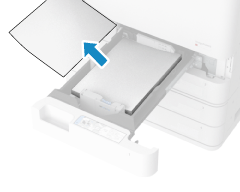
3
轻轻将纸盒 1 推入机器,直到听到咔哒声。
卡纸清除后,指示卡纸的屏幕消失,并自动恢复打印。
如果出现指示其他位置卡纸的屏幕,请继续按照屏幕上的说明取出卡纸。
如果出现指示其他位置卡纸的屏幕,请继续按照屏幕上的说明取出卡纸。
推入纸盒时,请小心不要使手指夹在间隙中。
纸盒 2 中出现卡纸
本节介绍如何清除纸盒 2 中的卡纸。按照控制面板上的说明检查卡纸的位置并取出卡纸。
需要进行的准备
如果安装了可选的纸仓组件,按下释放杆并将纸仓组件从主机中拉出。
如果盖板和纸盒处于打开状态,请将其关闭。
1
检查纸张是否卡在纸盒的右盖板中。
1
打开纸盒的右盖板。
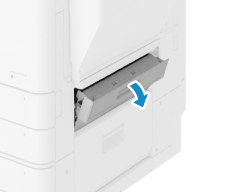
2
如果纸张卡住,按照箭头方向轻轻向外拉出。
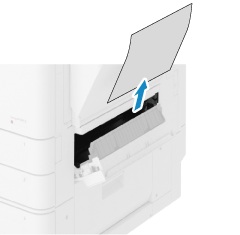
3
轻轻关闭纸盒右盖板,直到听到咔哒声。
如果指示卡纸的屏幕消失,则可以跳过其余步骤。打印将自动恢复。
如果仍显示卡纸屏幕,请继续执行屏幕上的其余步骤以取出卡纸。
如果仍显示卡纸屏幕,请继续执行屏幕上的其余步骤以取出卡纸。
2
检查纸张是否卡在纸盒 2 中。
1
朝向自己拉出纸盒 2。

2
如果纸张卡住,按照箭头方向轻轻向外拉出。
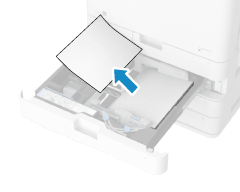
3
轻轻将纸盒 2 推入机器,直到听到咔哒声。
卡纸清除后,指示卡纸的屏幕消失,并自动恢复打印。
如果出现指示其他位置卡纸的屏幕,请继续按照屏幕上的说明取出卡纸。
如果出现指示其他位置卡纸的屏幕,请继续按照屏幕上的说明取出卡纸。
推入纸盒时,请小心不要使手指夹在间隙中。
纸盒 3 和 4 中出现卡纸(可选)
本节介绍如何清除纸盒 3 和 4 中的卡纸。按照控制面板上的说明检查卡纸的位置并取出卡纸。
需要进行的准备
如果安装了可选的纸仓组件,按下释放杆并将纸仓组件从主机中拉出。
如果盖板和纸盒处于打开状态,请将其关闭。
1
检查纸张是否卡在纸盒右侧的右盖板和下盖板中。
1
打开纸盒右侧的右盖板和下盖板。
安装了盒式进纸单元时
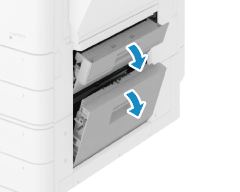
安装了大容量盒式进纸单元时
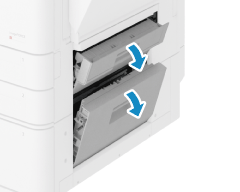
2
如果纸张卡住,按照箭头方向轻轻向外拉出。
安装了盒式进纸单元时
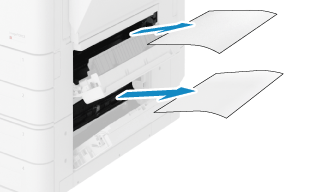
安装了大容量盒式进纸单元时
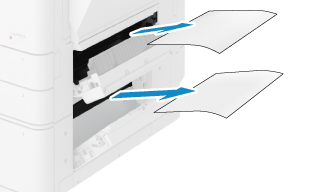
3
轻轻关闭纸盒右侧的右盖板和下盖板,直到听到咔哒声。
如果指示卡纸的屏幕消失,则可以跳过其余步骤。打印将自动恢复。
如果仍显示卡纸屏幕,请继续执行屏幕上的其余步骤以取出卡纸。
如果仍显示卡纸屏幕,请继续执行屏幕上的其余步骤以取出卡纸。
2
检查纸张是否卡在纸盒 3 或 4 中。
1
朝向自己拉出纸盒 3 或 4。
安装了盒式进纸单元时

安装了大容量盒式进纸单元时
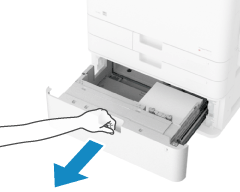
安装了大容量盒式进纸单元时,打开纸盒 3。
2
如果纸张卡住,按照箭头方向轻轻向外拉出。
安装了盒式进纸单元时
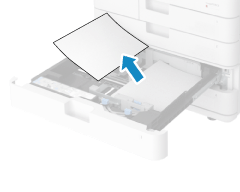
安装了大容量盒式进纸单元时
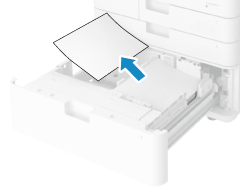
3
轻轻将纸盒 3 或 4 推入机器,直到听到咔哒声。
卡纸清除后,指示卡纸的屏幕消失,并自动恢复打印。
如果出现指示其他位置卡纸的屏幕,请继续按照屏幕上的说明取出卡纸。
如果出现指示其他位置卡纸的屏幕,请继续按照屏幕上的说明取出卡纸。
推入纸盒时,请小心不要使手指夹在间隙中。
纸仓组件中出现卡纸(可选)
本节介绍如何清除纸仓组件中的卡纸。按照控制面板上的说明检查卡纸的位置并取出卡纸。
需要进行的准备
如果盖板和纸盒处于打开状态,请将其关闭。
1
按下释放杆,然后将纸仓组件从主机拔出。
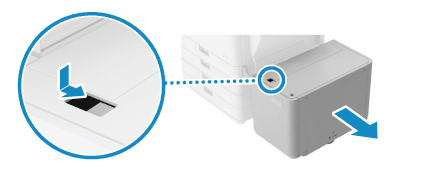
2
如果纸张卡在纸仓组件侧面,按照箭头方向轻轻向外拉出。

3
如果纸张卡在主机侧面,按照箭头方向轻轻向外拉出。
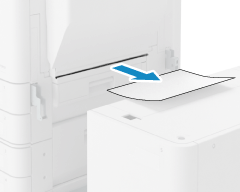
4
将纸仓组件连接到主机。
如果指示卡纸的屏幕消失,则可以跳过其余步骤。打印将自动恢复。
如果仍显示卡纸屏幕,请继续执行屏幕上的其余步骤以取出卡纸。
如果仍显示卡纸屏幕,请继续执行屏幕上的其余步骤以取出卡纸。
检查其是否牢固地连接到主机上。
5
将纸仓朝向自己拉动,直至其停止。
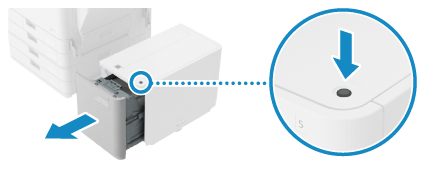
如果机器处于睡眠模式,则可能无法拉出纸仓。点击显示屏先退出睡眠模式,然后拉出纸仓。
6
如果纸张卡在纸仓组件中,按照箭头方向轻轻向外拉出。
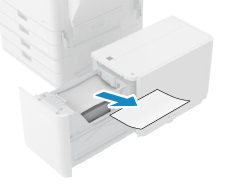
纸张卡可能卡在难以看到的位置。
7
轻轻将纸仓放回原位。
卡纸清除后,指示卡纸的屏幕消失,并自动恢复打印。
如果出现指示其他位置卡纸的屏幕,请继续按照屏幕上的说明取出卡纸。
如果出现指示其他位置卡纸的屏幕,请继续按照屏幕上的说明取出卡纸。